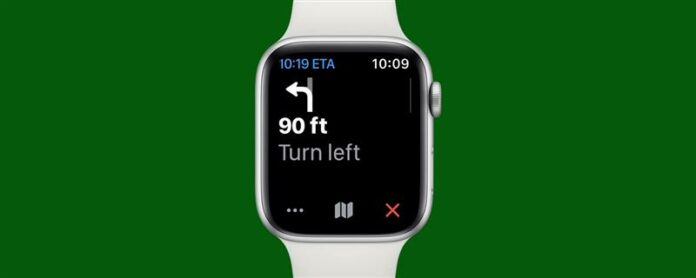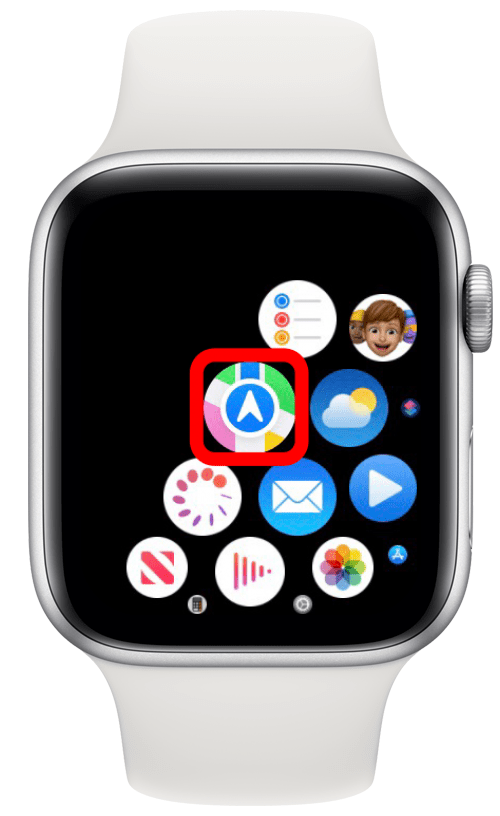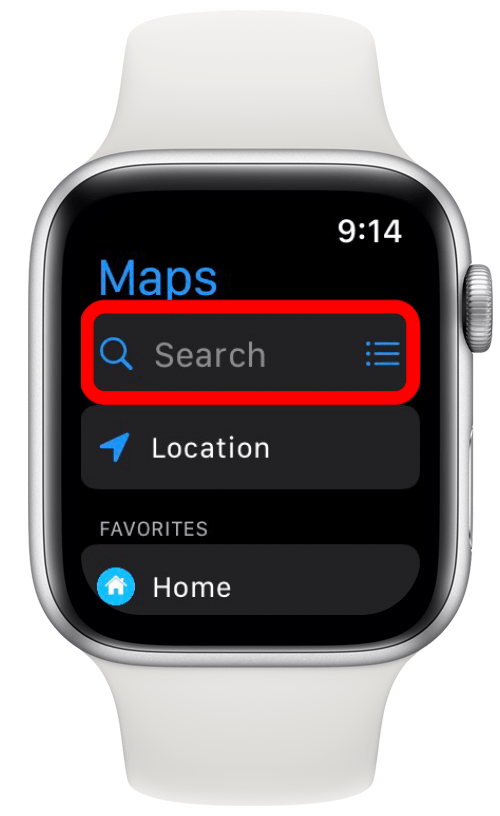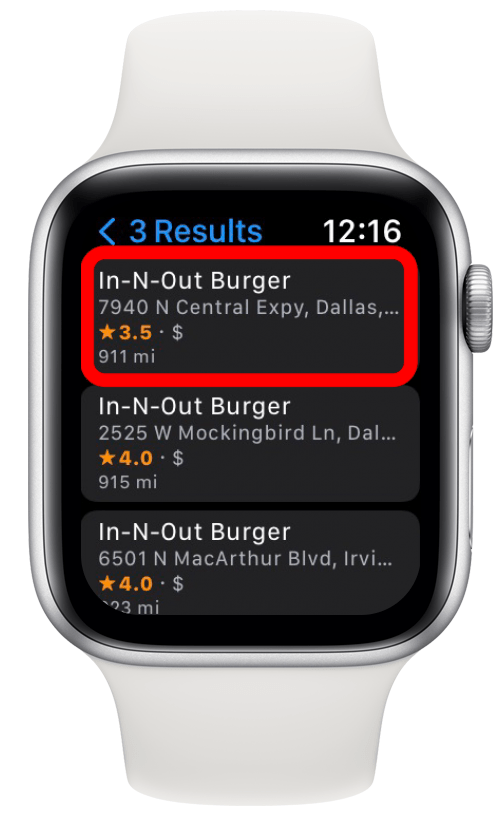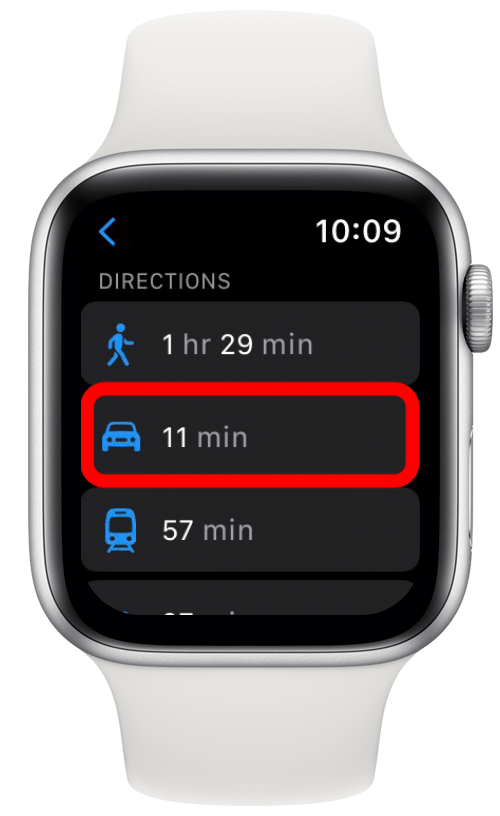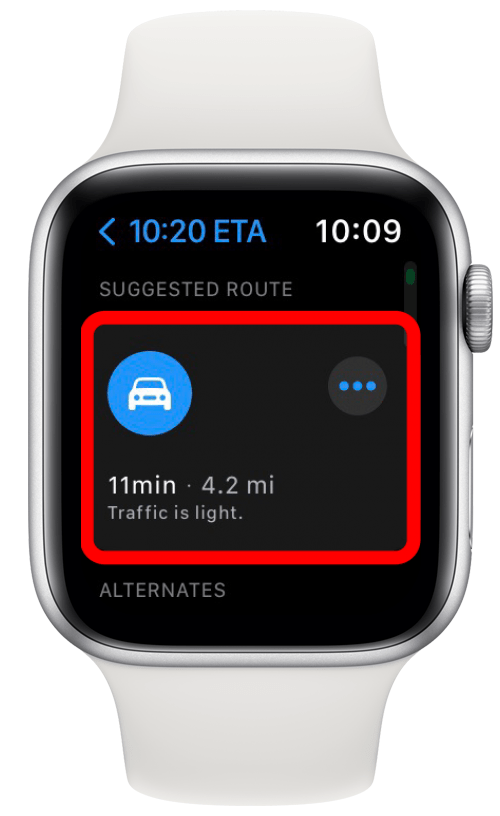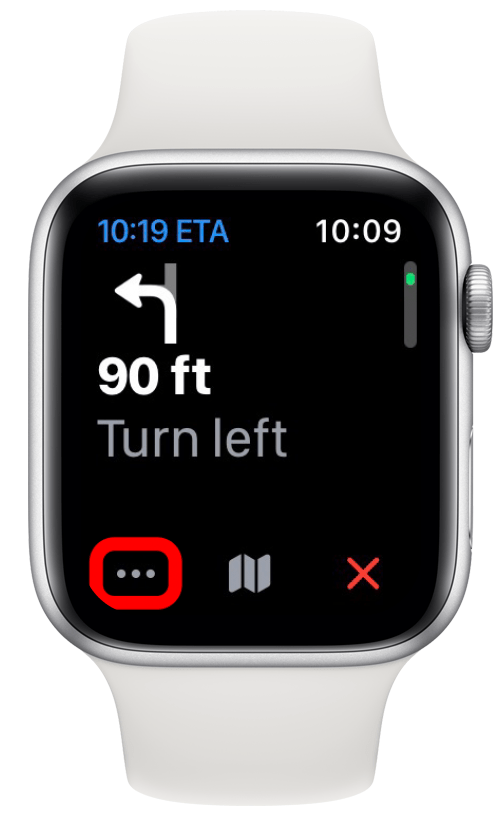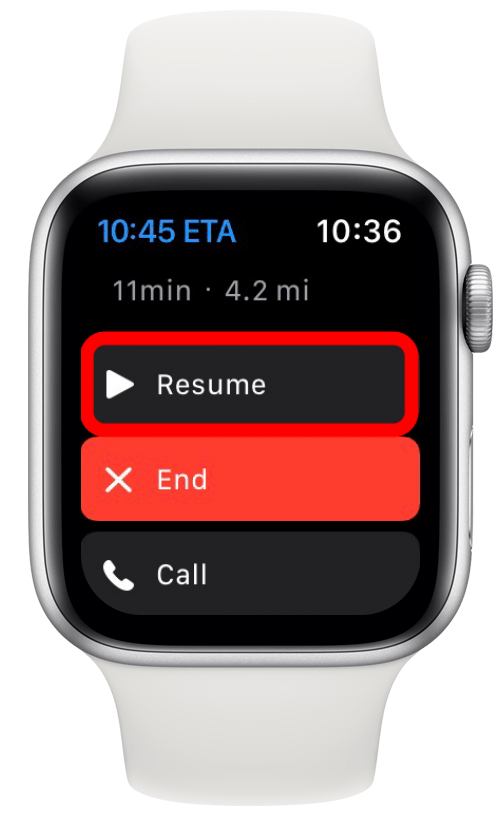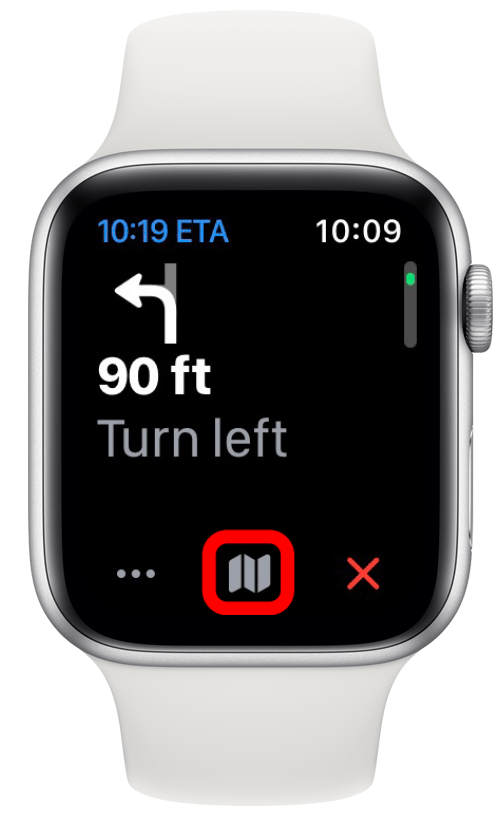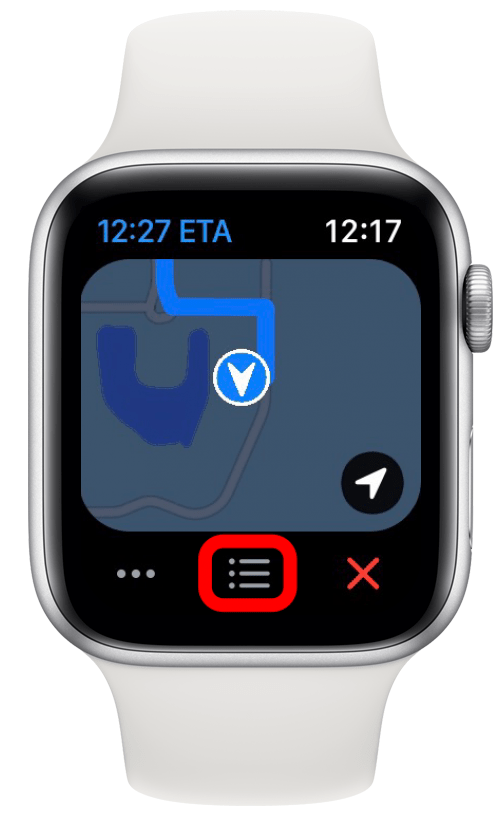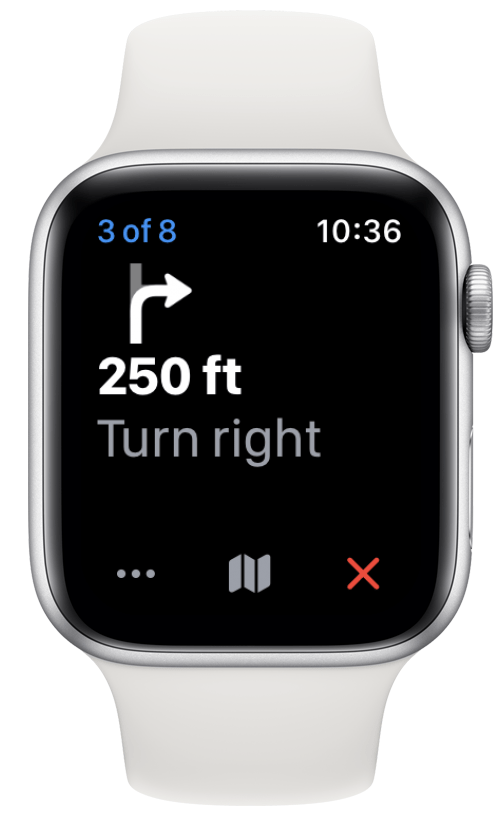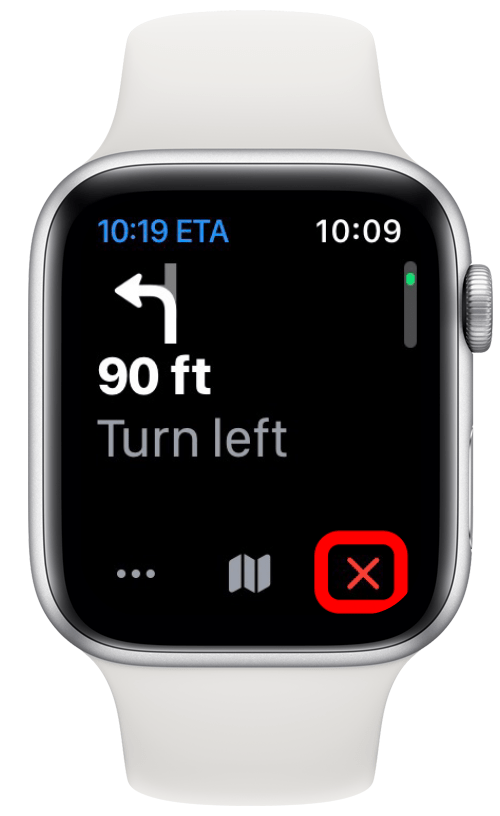Att använda Maps -appen på din Apple Watch är förvånansvärt enkelt och inte så annorlunda än att navigera på din iPhone. Appgränssnitten är nästan exakt samma på båda enheterna, utom det mindre gränssnittet på klockan, vilket gör att du får vägbeskrivning på din Apple -klocka otroligt enkelt.
Varför kommer du att älska det här tipset
- Använd Apple Maps direkt från din Apple Watch.
- Få vägbeskrivningar till en specifik plats även om din telefon inte är i närheten.
Hur man använder navigering på Apple Watch
För fler tips om dina Apple Watch -funktioner, registrera dig för vår gratis tips av dagen newsletter. Så här får du vägbeskrivning från din Apple Watch:
- Öppna Maps -appen .

- Tryck på sökfältet för att söka efter en plats, eller vänd den digitala kronan för att bläddra ner och se dina favoritplatser och senaste sökningar.

- Tryck för att välja den plats du vill navigera till.

- Rulla ner och välj din föredragna transportmetod.

- Bekräfta den rutt du vill ta genom att antingen knacka på den föreslagna rutten eller rulla ner och välja ett av de alternativa alternativen. (Om du vill se instruktionerna för sväng-för-sväng innan du väljer en rutt, tryck bara på de tre prickarna i det högra hörnet av den rutten.)

- Navigering börjar. Om du vill pausa navigering, tryck på tre punkterikonen .

- Rulla ner med den digitala kronan för att antingen återuppta eller avsluta navigering eller ring det företag du navigerar till.

- För att se en översikt över din rutt, tryck på kartikonen .

- Tryck på tre raderikonen för att återgå till Navigation för sväng.

- Du kan också bläddra med den digitala kronan för att se varje steg på egen hand. Din klocka kommer automatiskt att gå vidare till nästa steg när det är dags, samt meddela dig vid varje tur med ett ljud och vibration.

- Du kan trycka på den röda x -ikonen för att avsluta navigering när som helst.

Nu när du vet hur du använder Apple Watch -kartor kan du snabbt navigera till vilken plats som helst från handleden!